Microsoft Edge geeft standaard een lijst met topsites weer boven aan het nieuwe tabblad, tenzij u de nieuwe tabbladpagina van Edge hebt aangepast om een blanco pagina weer te geven of alleen voorgestelde inhoud weer te geven.
Topsites zijn niets anders dan uw vaak bezochte websites. Door op de tegel van een website te klikken in het gedeelte met de beste sites, kunt u de website openen. Met het gedeelte van de bovenste site kunt u uw favoriete websites snel openen zonder URL's in de adresbalk te typen.

U kunt een website verwijderen uit het gedeelte met de beste sites door er met de rechtermuisknop op te klikken en vervolgens op de optie Verwijderen te klikken of door op het sluiteken op de tegel te klikken.
Microsoft Edge voegt automatisch websites toe aan het topsite-gedeelte van de nieuwe tabbladpagina op basis van uw browsegeschiedenis. Als het vindt dat u vaker een website bezoekt dan een website die zich al in het gedeelte met de topsites bevindt, wordt de minst bezochte site in het gedeelte met de beste sites automatisch door de nieuwe vervangen.
Met Edge kunt u ook een website vastzetten op het gedeelte 'Topsites' van het nieuwe tabblad. Wanneer u een website vastzet aan het gedeelte met de beste sites, verwijdert Edge deze niet automatisch, ook al bezoekt u die website in de toekomst niet vaak.
U vraagt zich misschien af hoe u websites kunt toevoegen aan het gedeelte met de beste sites in Edge. Welnu, er is een bepaling om websites toe te voegen aan topsites in Edge. Hier is hoe dat te doen.
Voeg websites toe aan topsites in Edge in Windows 10
Stap 1: Start de Edge-browser. Open een nieuwe tabbladpagina. Als de Edge-browser niet start, reset u de Edge-browser of repareert u Edge.
Stap 2: Om een website of URL toe te voegen aan het gedeelte met de beste sites, moet er een lege of lege tegel zijn. Om een bestaande website te verwijderen, plaatst u de muiscursor op een van de topsites om het "x" -teken te zien. Klik op het "x" -teken om het te verwijderen.
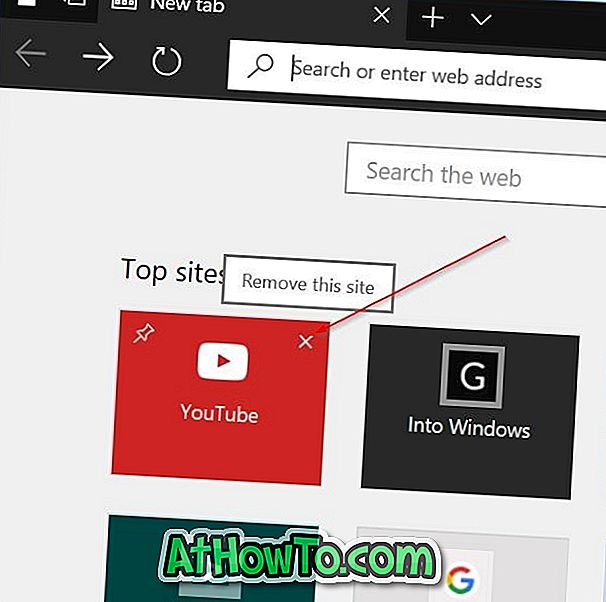
Stap 3: Klik nu op de lege tegel om een URL-vak te zien. Voer de URL van uw favoriete website of webpagina in het veld in en klik vervolgens op de knop Toevoegen om een website toe te voegen aan het topgedeelte van Edge. Met deze methode kunt u websites toevoegen aan de topsites van Edge.
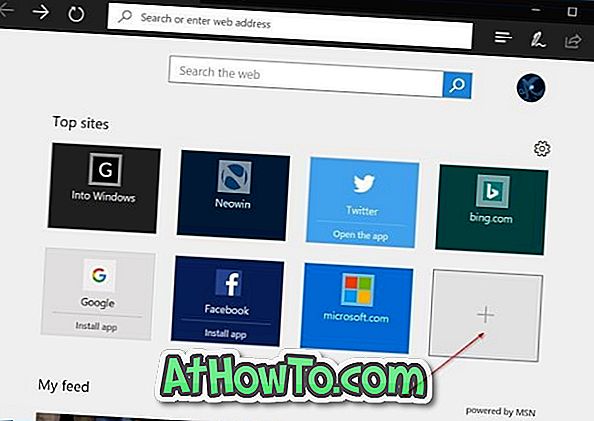
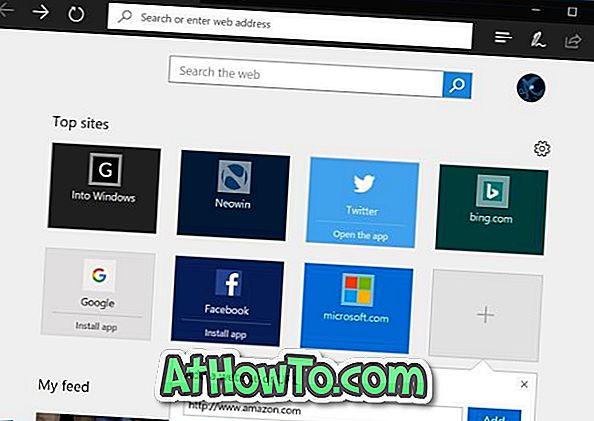
Nu je je favoriete website hebt toegevoegd aan Edge-sectie met de beste sites, raden we je aan hem vast te zetten om te voorkomen dat Edge deze automatisch vervangt door een andere website die je vaker bezoekt.

Om de website vast te pinnen, klikt u met de rechtermuisknop op de tegel en klikt u vervolgens op Vastzetten. Om te verwijderen, klik met de rechtermuisknop en klik vervolgens op de optie Verwijderen.














